
在Excel電子表格中創建的格式可以具有不同的格式,包括最現代和最常使用的XLSX。在本文中,我們將講述使用特殊在線服務開立此類文件的方法。
在線查看XLSX文件
Web服務我們將在提供的功能方面進一步講述,彼此不同。同時,兩者都演示了高速處理速率,而無需提供能力。方法1:Zoho Excel Viewer
該網上服務具有現代,直觀的界面,支持俄語,並在開放階段,該文件提供提示。
去Zoho Excel Viewer的官方網站
- 打開正在考慮的服務的起始頁,將所需的XLSX文檔從PC拖動到標記區域。此外,可以手動選擇文件或下載IT直接鏈接。
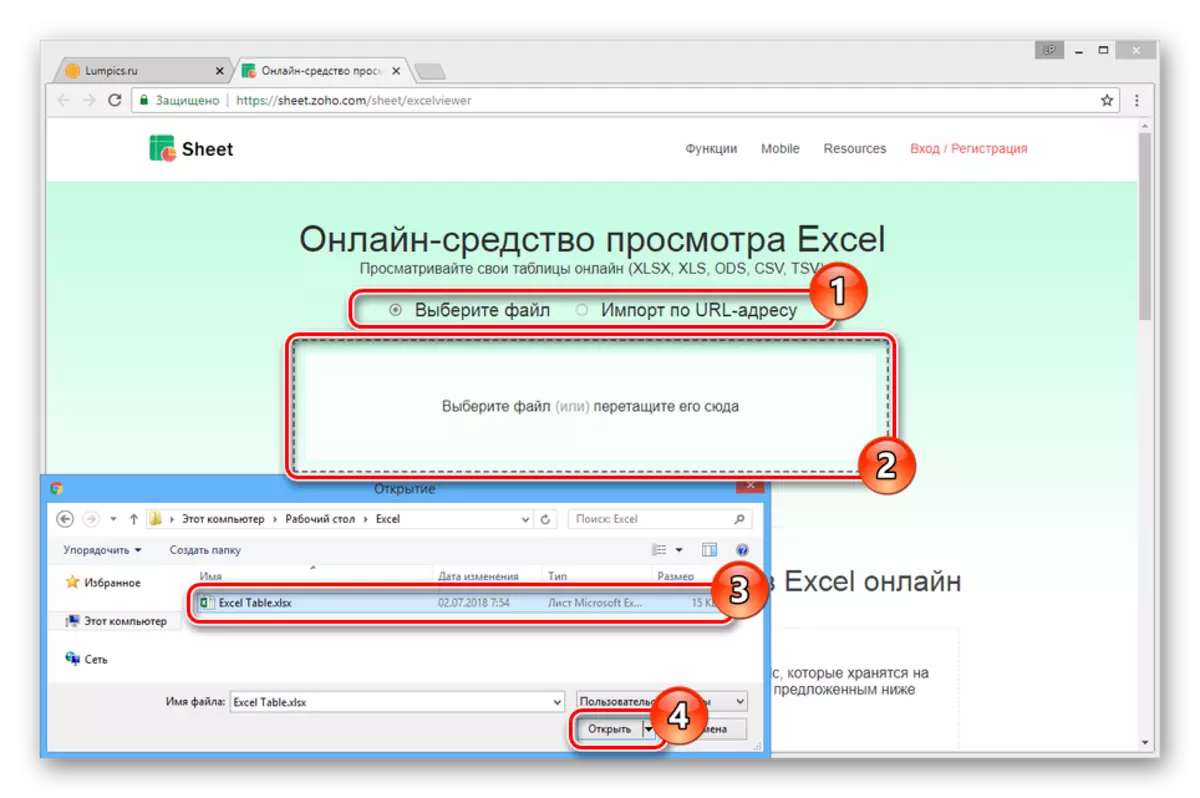
等到完成表的下載和處理完成。
- 在下一個階段,單擊“查看”按鈕。
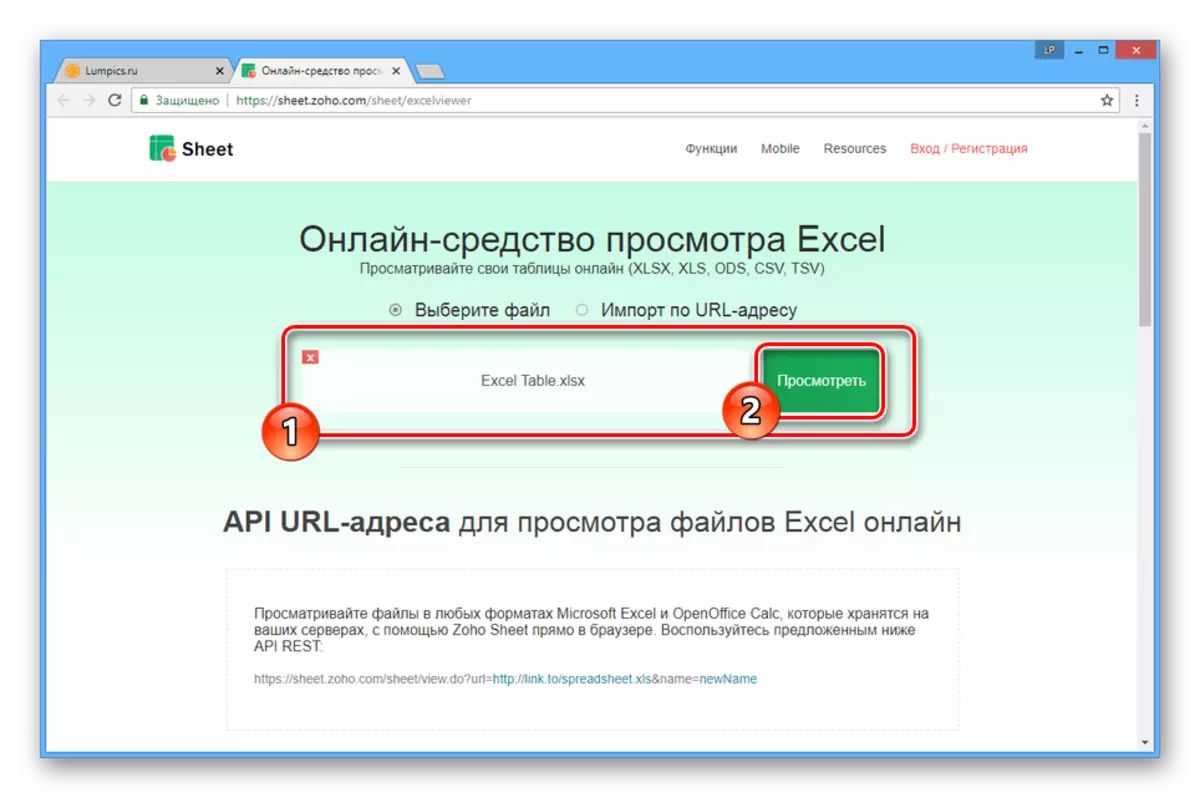
新選項卡將打開XLSX文檔查看器。
- 服務,正如您所看到的,允許不僅要查看,而且還可以編輯表。
- 選擇“查看”後,您可以轉到其中一個額外的文檔查看模式。
- 進行調整後,可以保存文檔。為此,請打開“文件”菜單,將導出列表展開為“並選擇最合適的格式。
- 除了上述外,還可以使用Zoho帳戶保存XLSX文檔,該帳戶將需要註冊。
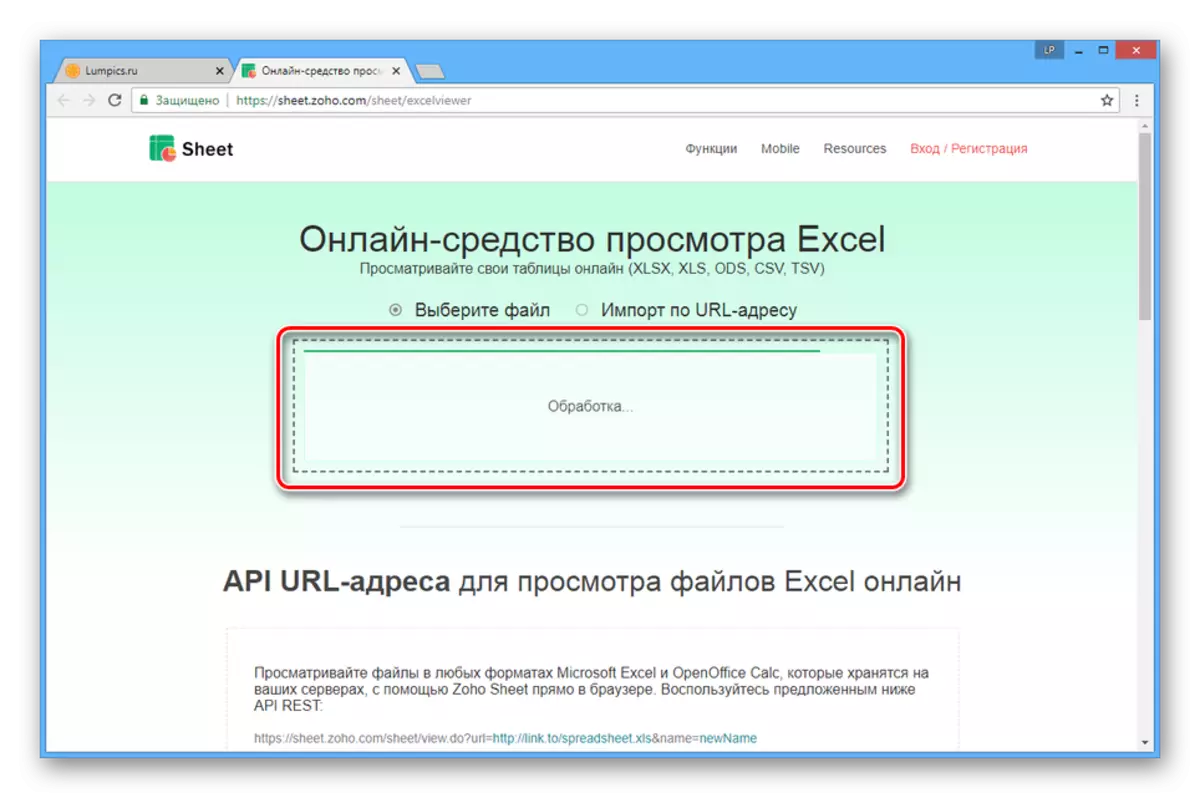
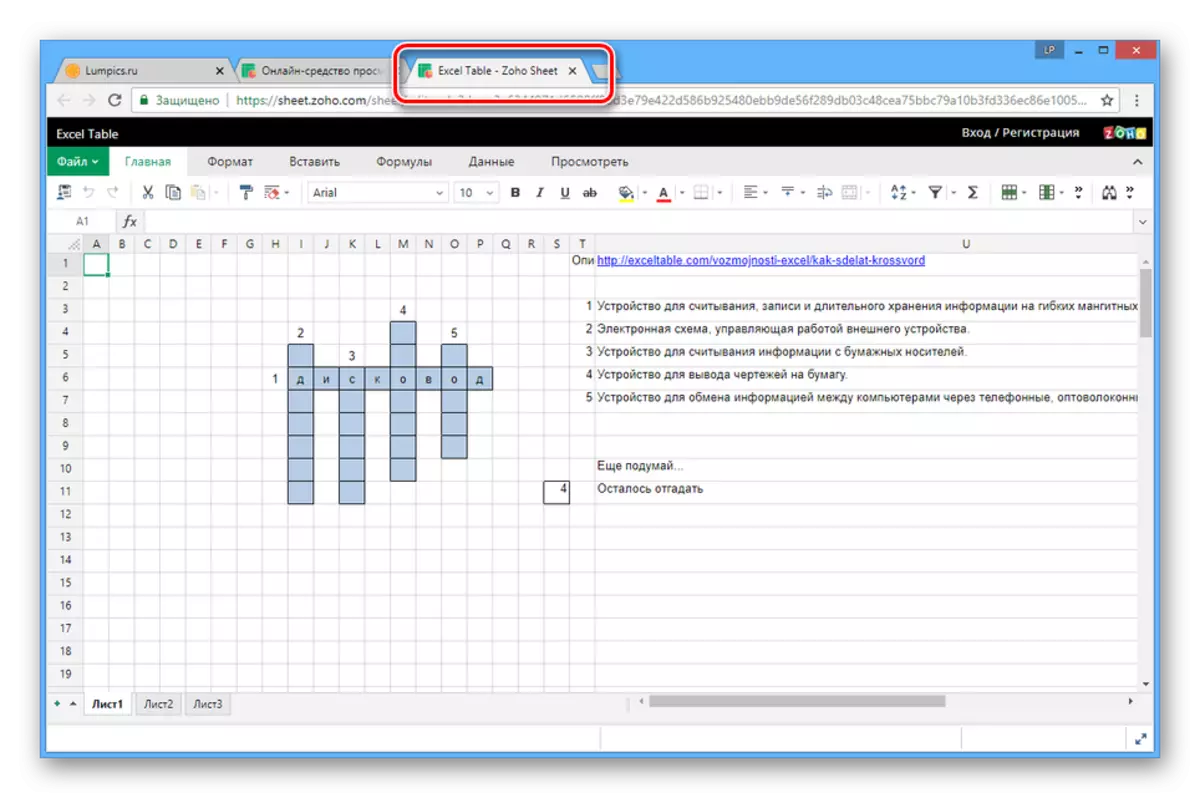
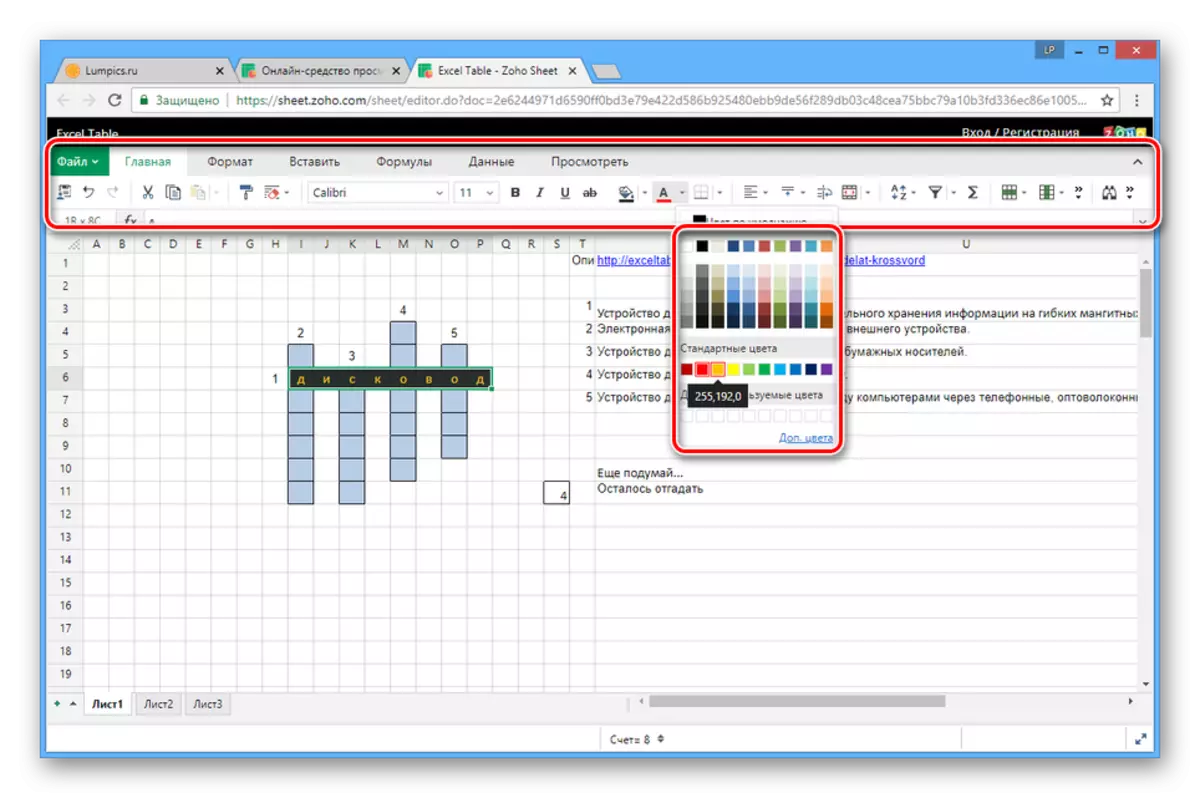
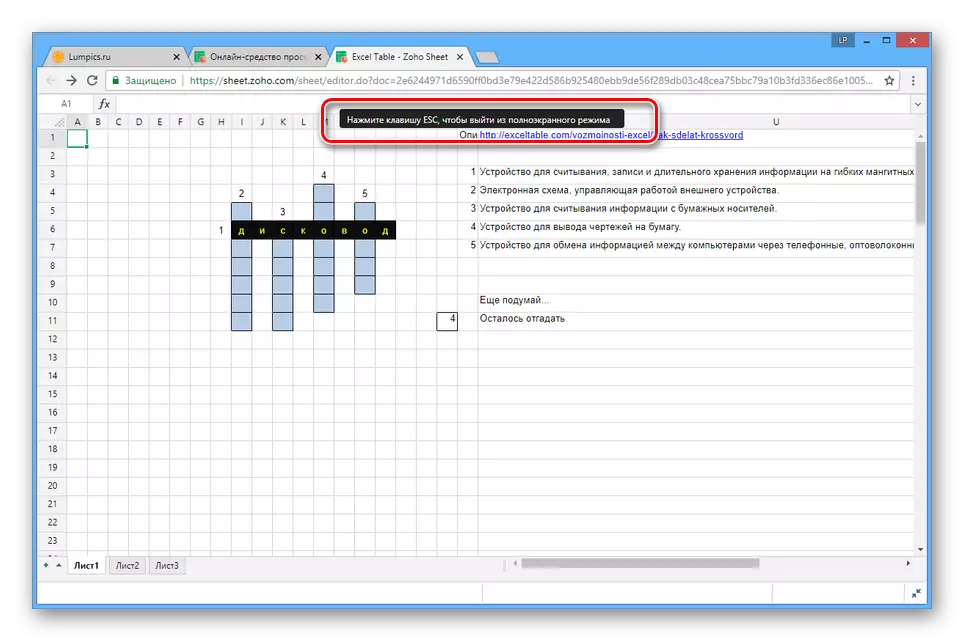
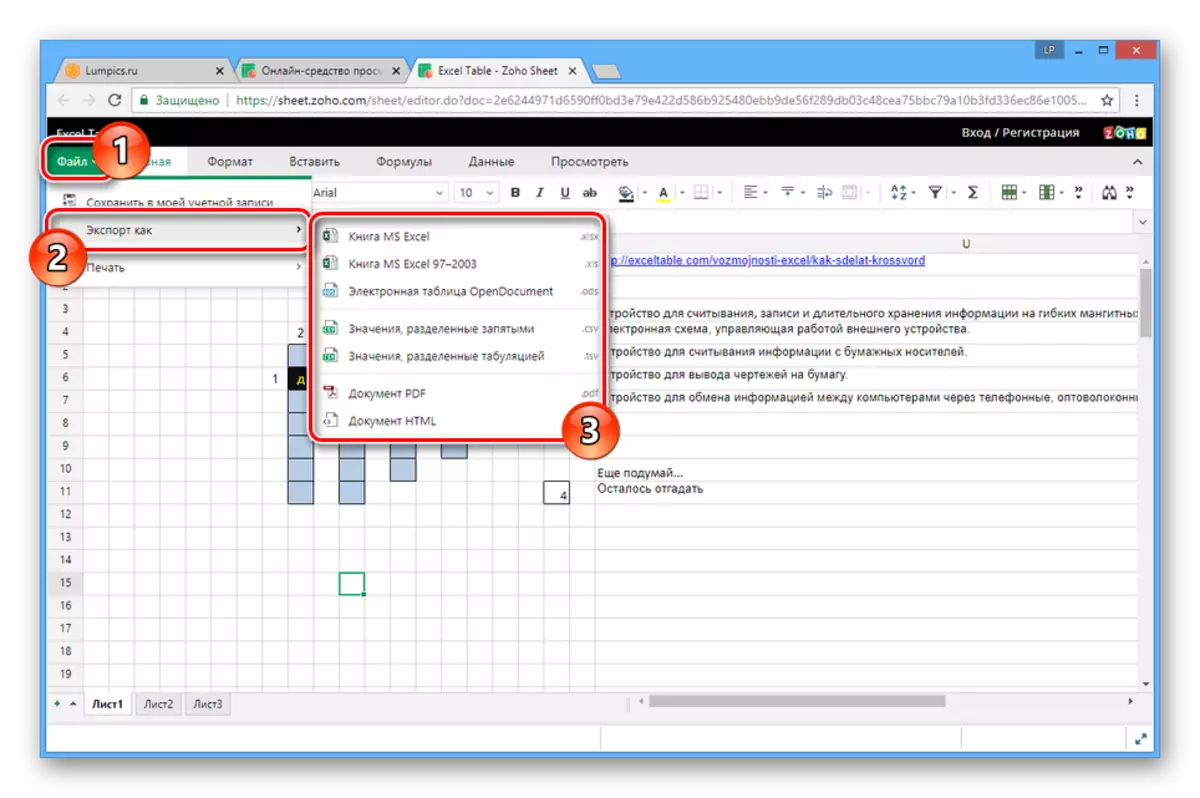
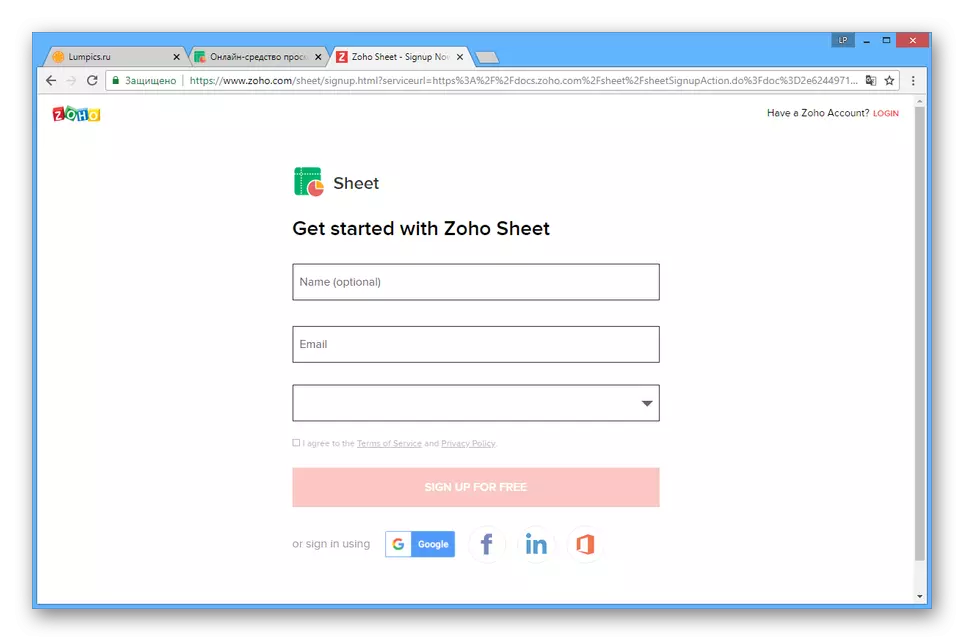
在此目的,我們結束了關於此在線服務的可能性,了解XLSX文件的觀看和部分編輯。
方法2:Microsoft Excel Online
與先前的審核服務不同,此網站是在線查看Excel表的官方手段。但是,要使用的選項,所以您需要註冊或登錄已存在的Microsoft帳戶。
轉到官方網站Microsoft Excel Online
- 在我們提交的鏈接上的頁面上,通過Microsoft帳戶的數據進行授權流程。要註冊一個新帳戶,請使用鏈接“創建它”。
- 在成功轉換到個人帳戶“Microsoft Excel Online”後,單擊“發送書”按鈕,然後使用計算機上的表中選擇文件。
注意:無法按引用打開文件,但您可以使用雲存儲OnedRive。

等待處理和向服務器發送文件。
- 現在在線您可以以與PC上的Microsoft Excel的主題版本相同的方式查看,編輯和輕鬆導出文件。
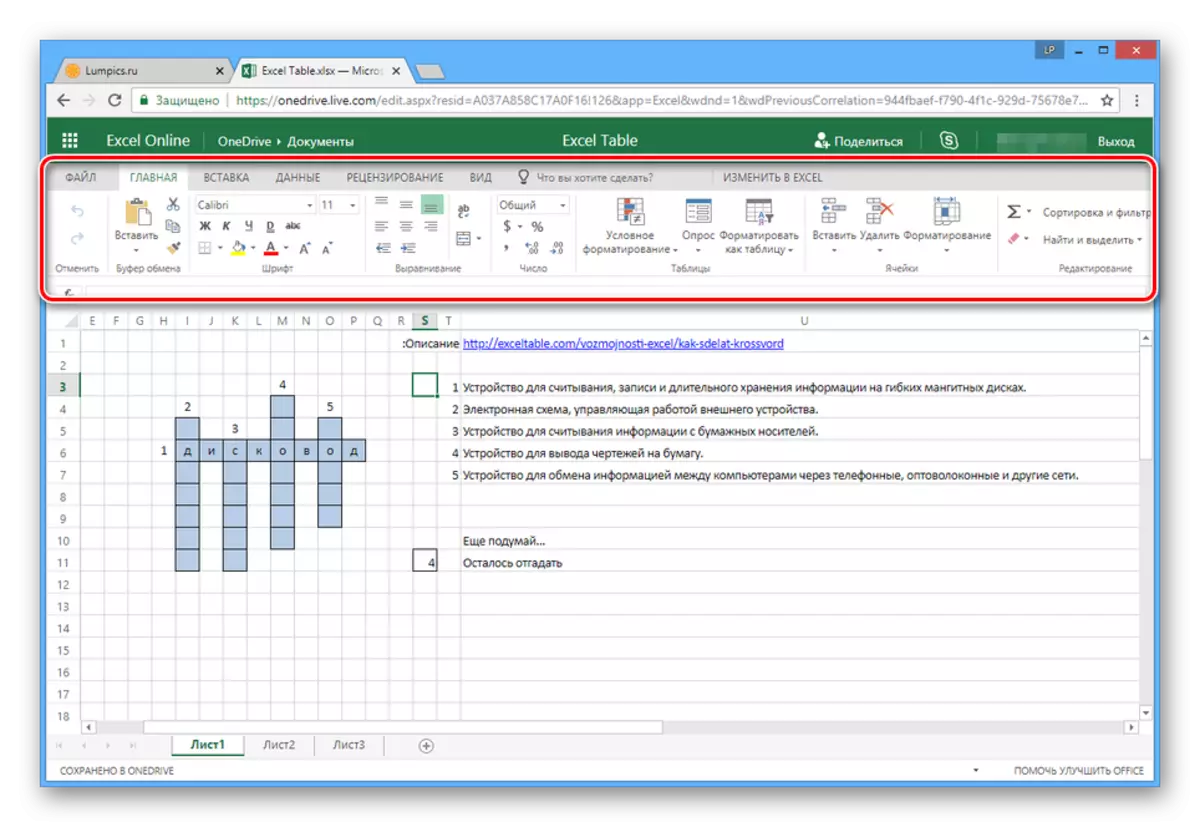
如果您使用與Windows計算機上的相同帳戶,則可以使用OneDrive雲存儲更新文檔。
如有必要,您可以通過單擊“編輯到Excel”按鈕即可立即在PC上的全面程序中編輯相同的表格。
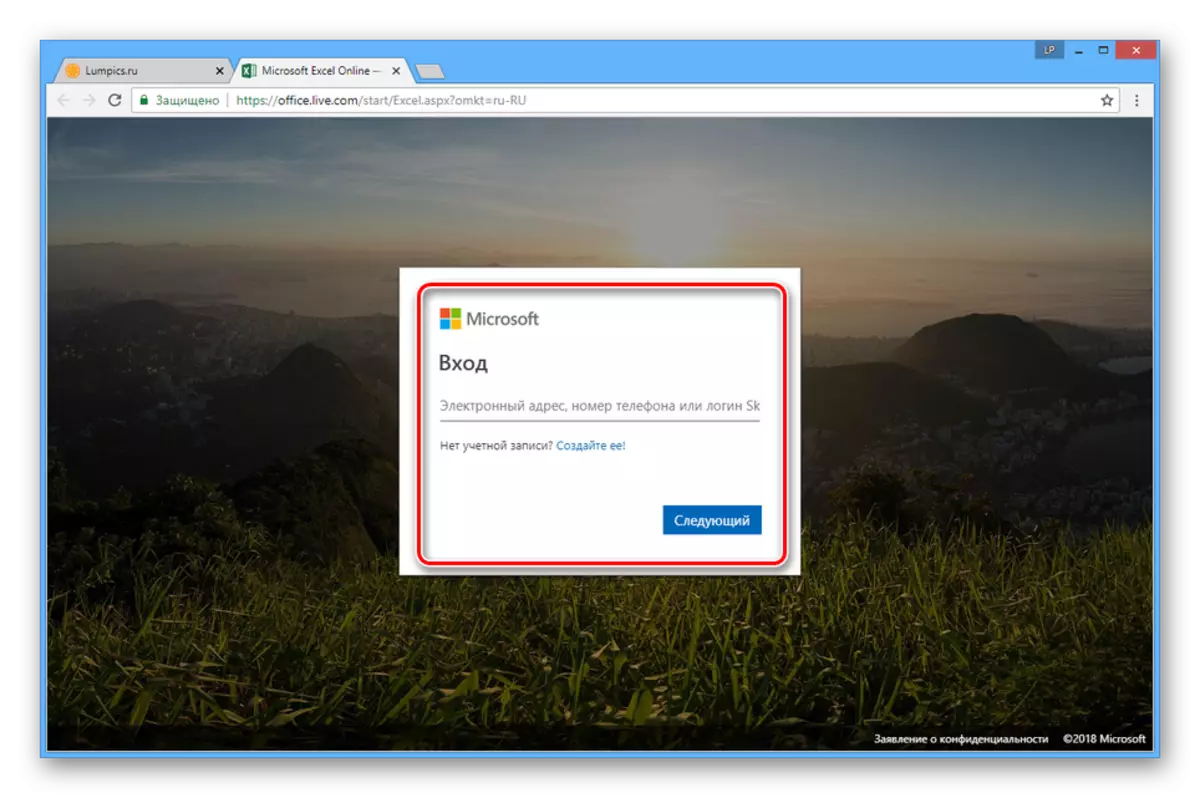
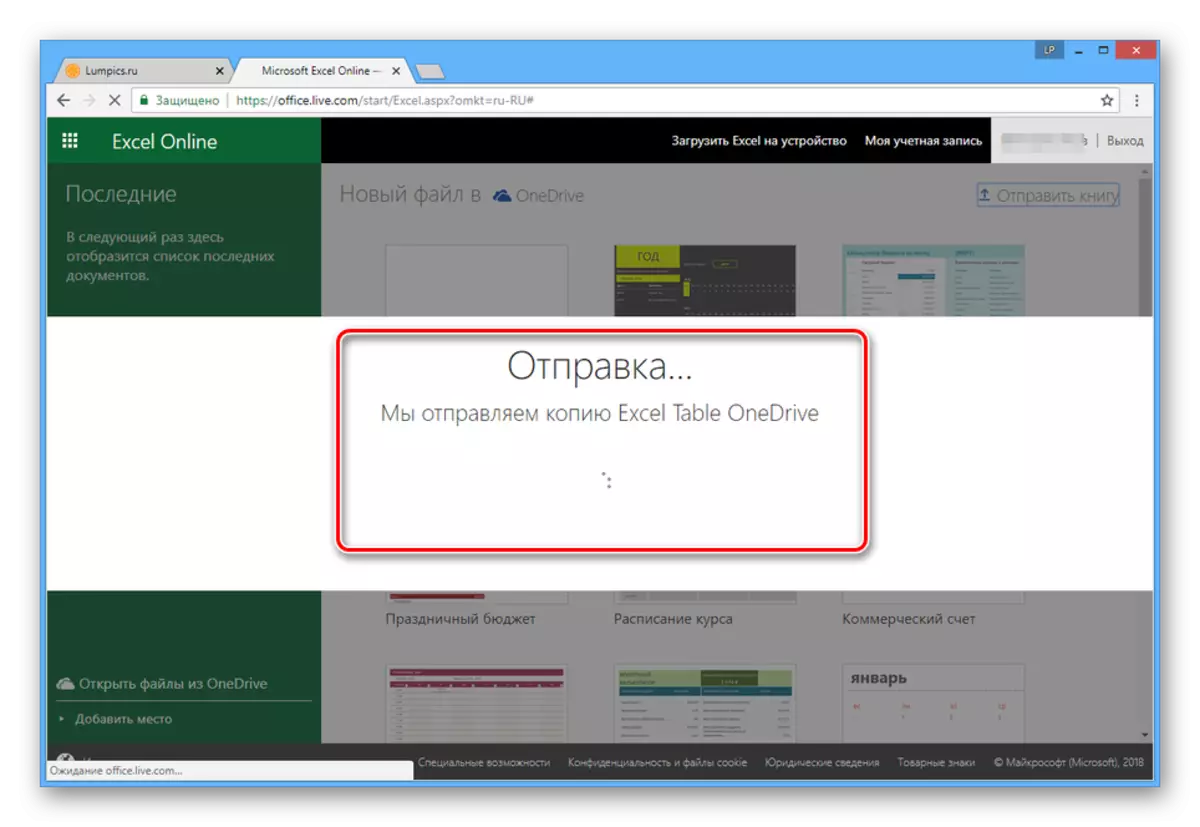
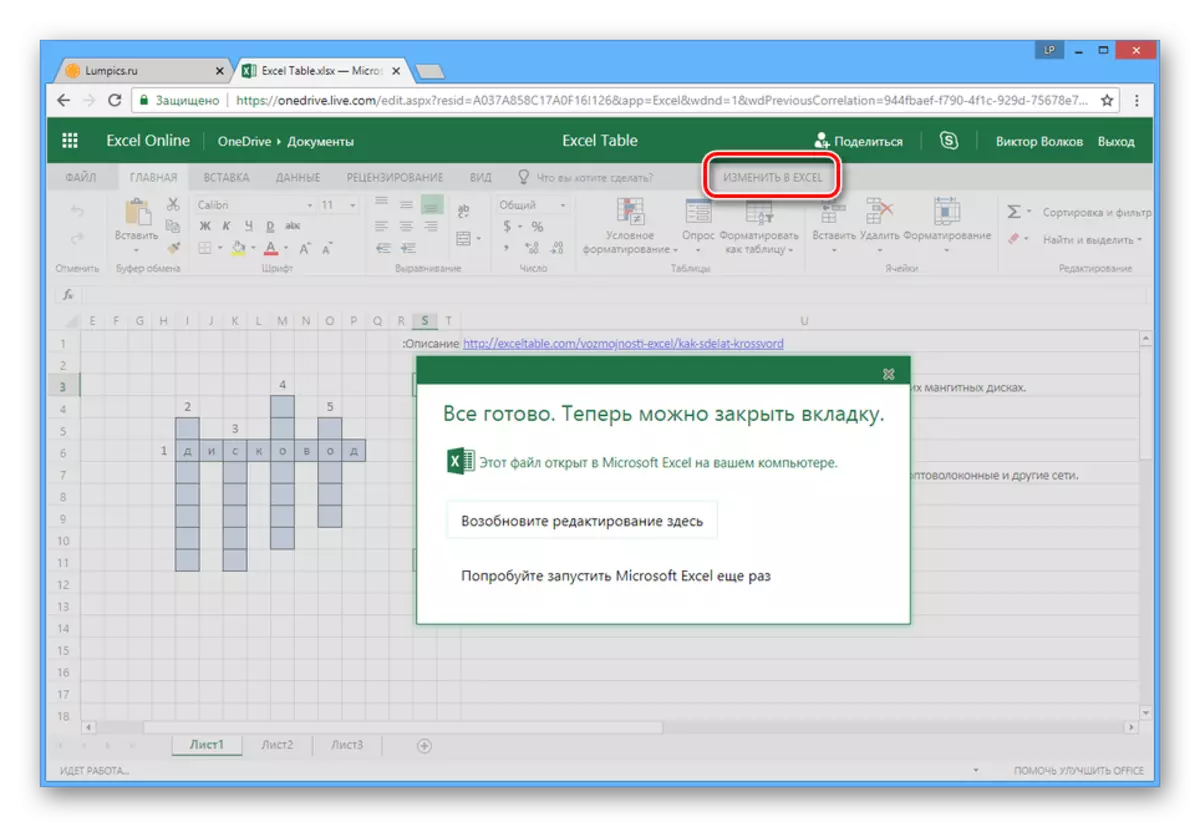
該在線服務可用於不僅打開XLSX文檔,還可以使用其他支持格式的表。與此同時,與軟件不同,不需要獲取與在線編輯器合作的許可證。
也可以看看:
如何在線打開XLS文件
XLSX在線XLS轉換
打開XLSX文件的程序
結論
首先,所考慮的資源只是查看XLSX文檔的方法,因此他們無法完全替換特殊程序。但是,通過分配的任務,它們中的每一個都在超過一個可接受的水平。
